Eliminar un usuario administrador adicional en un servidor Windows
Utilice la función «Imprimir» al final de la página para crear un PDF.
Servidor Cloud, VPS, Servidor Virtual, Servidor Dedicado y Servidor a precio especial con sistemas operativos Microsoft Windows Server 2019 y 2022
En este artículo le explicamos cómo eliminar un usuario administrador adicional en su servidor.
Para ello, proceda con los siguientes pasos:
Inicie sesión en el servidor deseado como administrador.
Para abrir la configuración de Windows, escribe la palabra Configuración en la barra de búsqueda. Luego haz clic en Configuración.
También puede acceder a la configuración del servidor desde Inicio > Configuración.Haga clic en Cuentas.
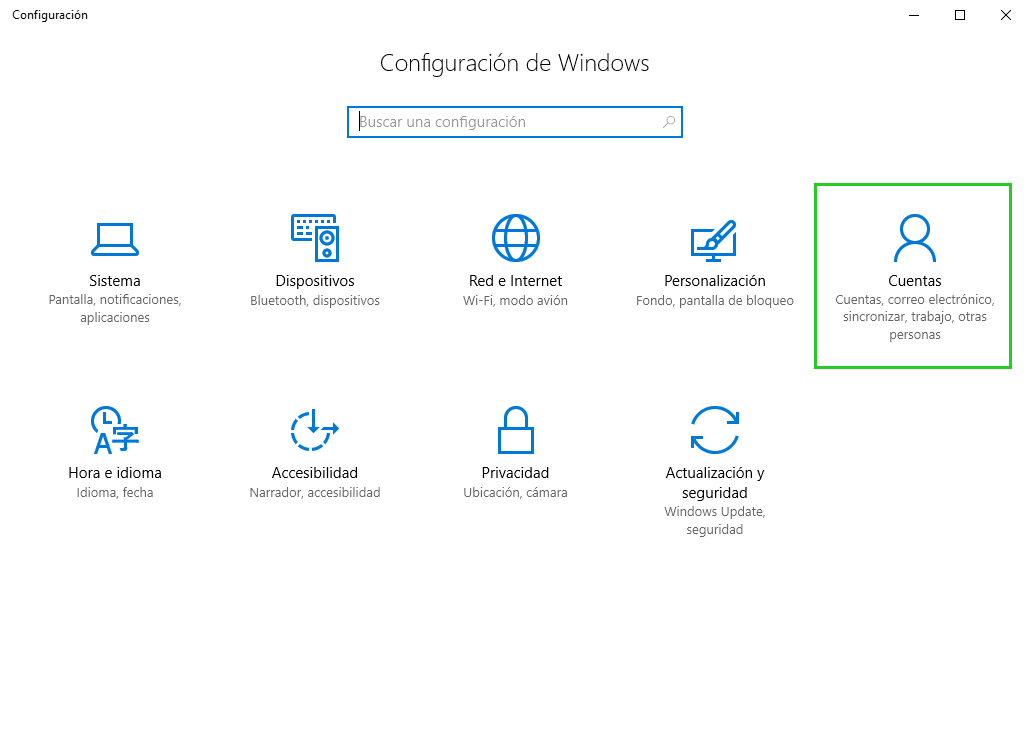
Haga clic en Otros usuarios.
Haga clic en Añadir otra persona a este equipo.
En la barra de navegación de la izquierda, haga clic en Usuarios.
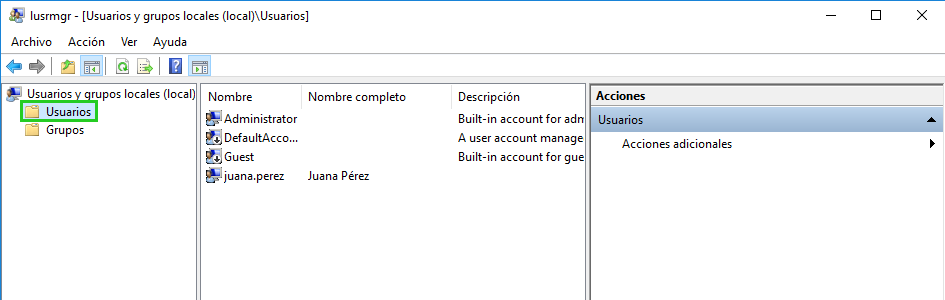
Haga clic con el botón derecho en el usuario que desee eliminar.
Haga clic en Eliminar.
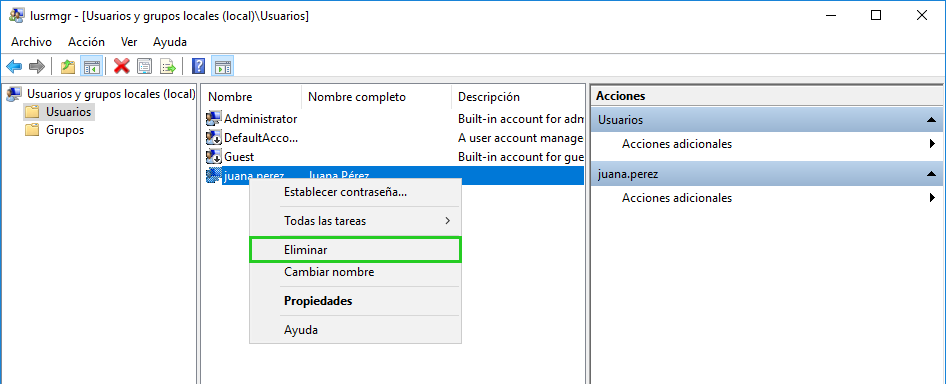
El usuario administrador se eliminará inmediatamente.